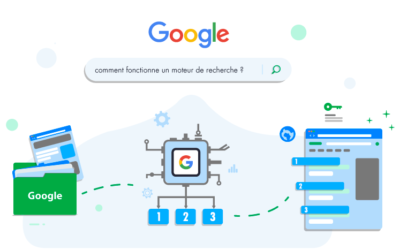Le rêve d’avant de tous les commerçants, était d’avoir une visibilité sur le web. Aujourd’hui, leur rêve est de mesurer l’impact de leurs actions digitales sur leurs visites en magasin.
Récemment, Google Analytics a annoncé la sortie d’un nouveau rapport qui devrait en ravir plus d’un. Un rapport similaire est déjà présent sur l’interface de Google Ads. Google Analytics va désormais le proposer (en version Beta pour l’instant). L’équipe Google Analytics va vous donner la possibilité d’estimer le nombre de visites en magasin qui découle des visites de votre site internet.
Quelles informations cela va vous apporter ? Comment Google Analytics gère-t-il tout cela ? Comment paramétrer ce rapport ? Je vous explique tout ici.
1. Un compte Google Ads, Google Analytics et My Business bien configuré.
Afin d’accéder à cette nouveauté, vous devez obligatoirement avoir pour votre entreprise un compte :
- Google Analytics
- Google Ads
- Google My business
Google Analytics met en place cette fonctionnalité pour les entreprises qui ont au moins un point de vente physique et un volume de visites important pour pouvoir l’attribuer au trafic du site web. Il faut donc avoir un trafic de + de 100 000 visites sur son site web.
Le paramétrage sur Analytics :
Au niveau d’analytics vous devez activer les signaux Google afin de permettre une mise à jour régulière des informations.
Vous recevrez les informations uniquement des utilisateurs qui ont activé la
personnalisation des annonces en corrélation avec vos signaux Google.
Vous pouvez grâce à la personnalisation des annonces :
- Diffuser des annonces remarketing spécifiquement vers ces utilisateurs.
- Collecter plus d’informations auprès des utilisateurs qui ont activé la personnalisation des annonces
- Modéliser le comportement des utilisateurs sur différents appareils.
Concernant l’adresse postale de votre point de vente, votre compte Analytics doit être relié au compte Google Ads avec la même adresse postale qui est configurée dans Google My Business.
Attention, tous les comptes Google Ads liées à Analytics doivent avoir la même extension de lieu.
2. La création du rapport
Le rapport est accessible via : Conversions → Visites en magasin → Vue d’ensemble, sur la barre de navigation à gauche.
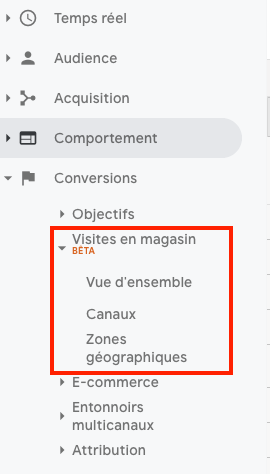
Sur ce rapport, on trouve des informations comme…
- Le pourcentage de session qui amène des visites : taux de visites en magasin : nombres de visites / nombre de sessions.
- Le nombre de visites en magasin qu’il y a eu au cours des 30 derniers jours : nombre d’utilisateurs qui ont lancé une session sur le site web et qui ont visité le magasin dans les 30 jours suivants.
- Quel canal apporte le plus de trafic vers le magasin.
Lorsque vous mettez en place ce rapport, il peut y avoir un délai de 3 jours avant que vous puissiez accéder aux données.
Attention : si les données sont insuffisantes et ne permettent pas à Google d’analyser vos informations, un délai de 60 jours peut être nécessaire à la collecte des données.
Les données qui vous sont transmises dans ce rapport sont des données qui concernent les visiteurs qui sont passés par votre site internet puis qui se sont rendus en point de vente. Vous ne trouverez aucune donnée qui concernent directement les visites en magasins.
De plus, les dates et les endroits affichés dans le rapport pour les visites en magasins, correspondent au jour et à l’heure de la session sur le site web qui a conduit à une visite physique, et non à la date réelle de la visite en magasin.
Si un utilisateur visite plusieurs fois le magasin, toutes ses visites seront comptées. Au niveau du modèle d’attribution, les visites en magasins sont attribuées par défaut au dernier clic non-direct.
Certaines dimensions ne sont pour l’instant pas prises en charge dans le rapport :
- La segmentation
- L’audience et Remarketing
- L’exportation BigQuery
- Les rapports personnalisés
- Les entonnoirs multicanaux et rapports d’attribution
3. Pourquoi ça ne fonctionne pas ?
Après que vous ayez fini de paramétrer votre rapport, 3 jours peuvent s’écouler avant que vous y ayez accès.
Pour que les données s’affichent dans votre rapport, il doit y avoir suffisamment de visites sur le site (en moyenne 100 00 sessions sur 30 jours).
Si Google n’a pas accès à suffisamment de données, il ne pourra pas construire le rapport. Comme dit précédemment, il faudra alors attendre jusqu’à 60 jours après l’activation des signaux, que Google collecte suffisamment de données.
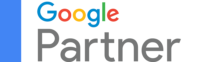
Si vous souhaitez suivre les conversions en magasin et les attribuer à vos actions sur le web, notre spécialiste Google Analytics chez Web Hors Piste peut s’occuper de la mise en place et la configuration du suivi des visites et des ventes dans votre magasin.
N’hésitez pas à nous contacter ou poser vos questions, ça ne vous coutera rien ! Spécialiste Webmarketing.
Comment Web Hors Piste peut m'aider
L’équipe Web Hors Piste vous accompagne pour définir et optimiser la stratégie digitale de votre entreprise.
Si vous avez des questions, n’hésitez pas à nous contacter et demander l’avis d’un expert.
Nos Derniers Articles
Découvrez dans notre blog SEO les dernières actualités de Référencement Naturel, les mises à jour de l’algorithme Google et des bonnes pratiques pour l’optimisation SEO de votre site.
Top 10 des meilleurs outils de SEO
En 2020, 93% des expériences digitales ont débuté sur un moteur de recherche. Découvrez les meilleurs outils SEO pour booster votre visibilité sur les moteurs de recherche.
Comment fonctionne un moteur de recherche ?
Comment Google sait quels résultats vous proposer dans les résultats de recherche ? Le processus commence avant même que vous ayez saisi votre requête…
Analyse sémantique en SEO : les meilleurs outils
Pour nous autre, humain, comprendre le sens d’un texte est quelque chose de plutôt facile, nous reconnaissons les mots selon le contexte utilisé. Cependant, pour les machines, la chose est bien moins évidente.
Nous partageons avec nos clients les dernières nouveautés dans le digital. Si cela vous intéresse, profitez-en